
| Опубликовано | 15 февраля 2018 г |
|---|---|
| Автор статьи | NimdaIT |
| Категория | Полезные советы |
| Обсуждение | пока без коментариев |
Обычно файлы этого типа используются для информации, которая в дальнейшем будет использоваться как компонент любой утилиты, приложения или Интернет-ресурса. Создать такой файл не так уж и сложно. Вы можете работать с этим расширением без использования дополнительных программ, а только со стандартными ресурсами вашего домашнего компьютера.
Что это за тип файла
Многие пользователи знают о существовании разных языков для написания веб-сайтов. Это один из них. В отличие от хорошо известного HTML, он может не только создавать определенный текст, но и создавать различные информационные структуры.
Вы можете работать с такими файлами с помощью специальных приложений, которые можно загрузить из Интернета, или с помощью текстовых редакторов, установленных на вашем компьютере. Отличия будут только в количестве возможностей и удобстве использования интерфейса.
Способ 1: Использование программы Visual Studio
Эта утилита представляет собой только улучшенную версию текстового редактора, доступного на ПК. Работа с текстом теперь будет сопровождаться выделением некоторых фрагментов и автоматической коррекцией. Кроме того, он включает макеты, которые значительно упрощают процесс кодирования.
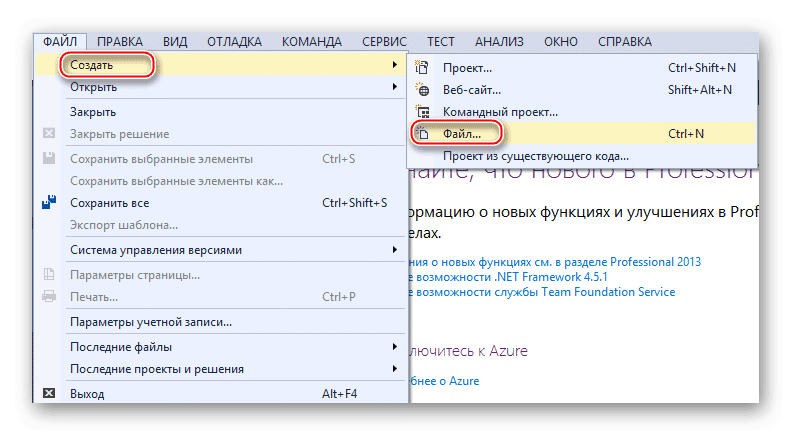
- Теперь нужно определиться с форматом. Щелкните по XML-файлам».
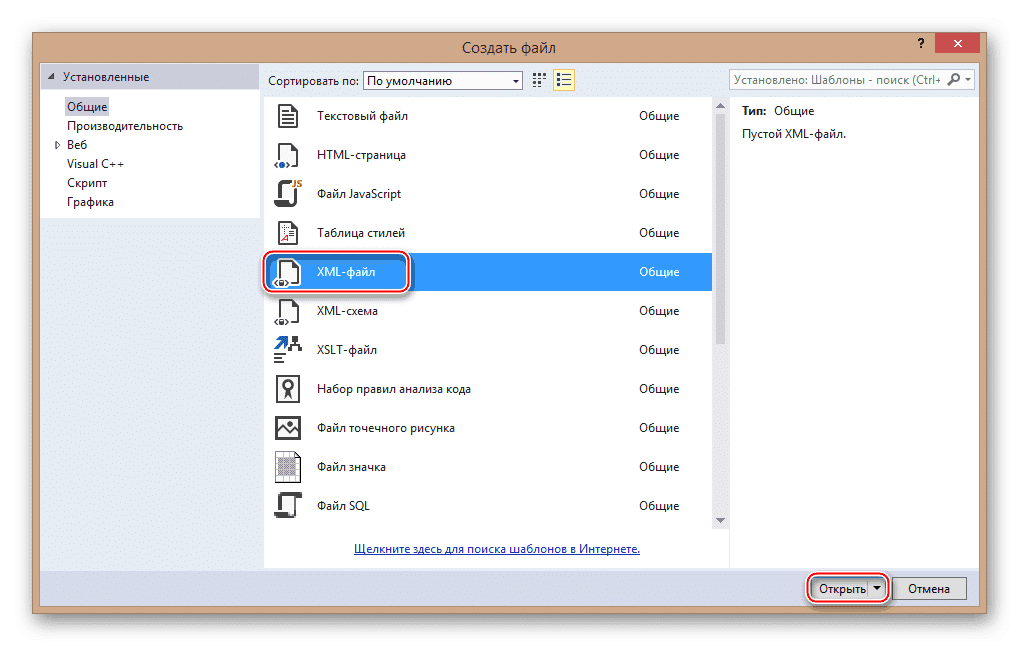
- Откроется окно для работы, в котором уже будет написано начало. Кодировка UTF-8 автоматически, но вы всегда можете легко ее изменить.
- Запишите требуемый код.
- После того, как вы закончите писать, перейдите на вкладку «Файл» и выберите «Сохранить все».
Способ 2: Воспользоваться Microsoft Excel
Многие пользователи знают, как пользоваться этой программой. У него есть возможность создать файл необходимого формата, даже не вдаваясь в детали написания кода. К сожалению, возможности этой утилиты очень ограничены и доступно очень мало функций.
Использование такой программы может послужить хорошим выходом из ситуации для людей, не знакомых с кодом. Помните, что только последние версии этой утилиты могут преобразовать результирующую таблицу в файл XML. Давайте подробнее рассмотрим процедуру:
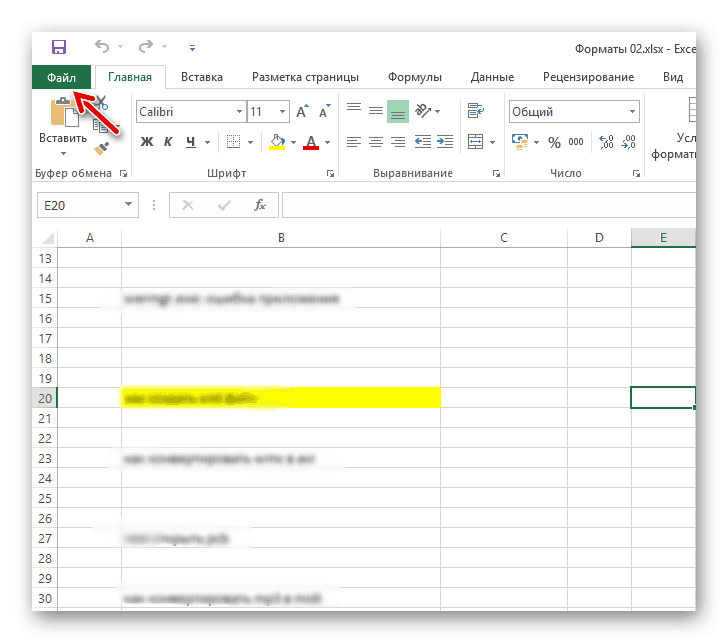
- На открывшейся вкладке нажмите «Сохранить как».
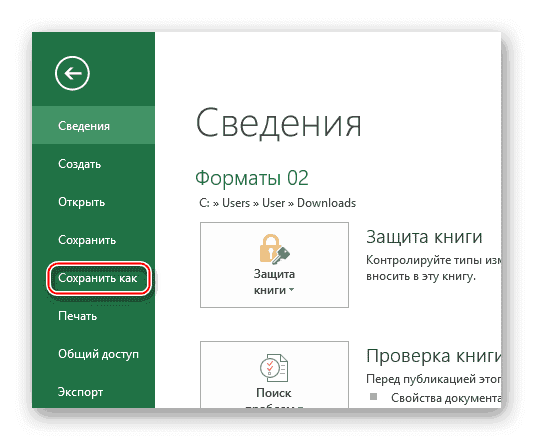
- Выберите каталог для сохранения.
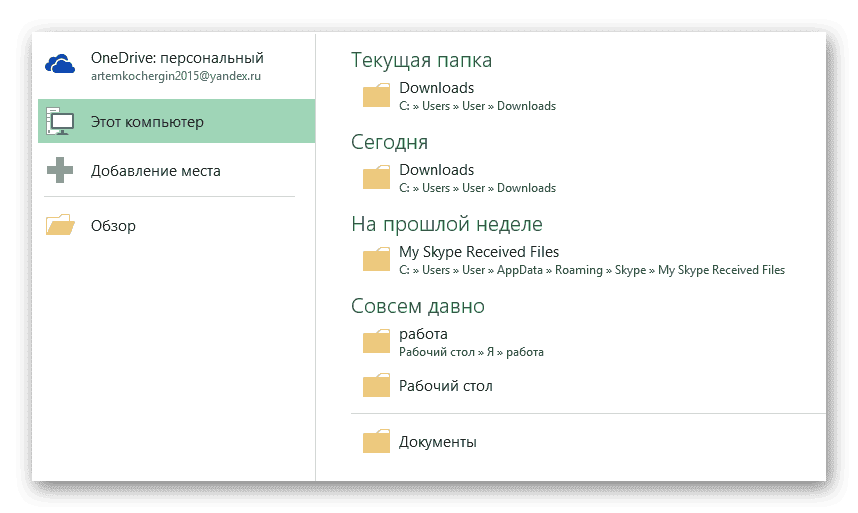
- Введите имя документа и укажите XML-данные на вкладке «Тип файла».
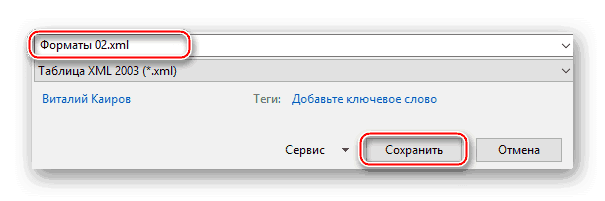
- Подтвердите выполненные шаги, нажав «Сохранить».
Способ 3: Текстовый редактор Блокнот
Использование этого метода подходит только для пользователей, знакомых с кодом. Это связано с тем, что в таком приложении нет шаблонов, и все команды придется писать своими руками. Если вы новичок, установите любые дополнительные опции редактора. Специализированные программы имеют более удобный функционал и имеют готовые шаблоны кода.
Единственное преимущество этого метода в том, что вам не нужно устанавливать дополнительное программное обеспечение. Посмотрим, как создать файл с нужным расширением:
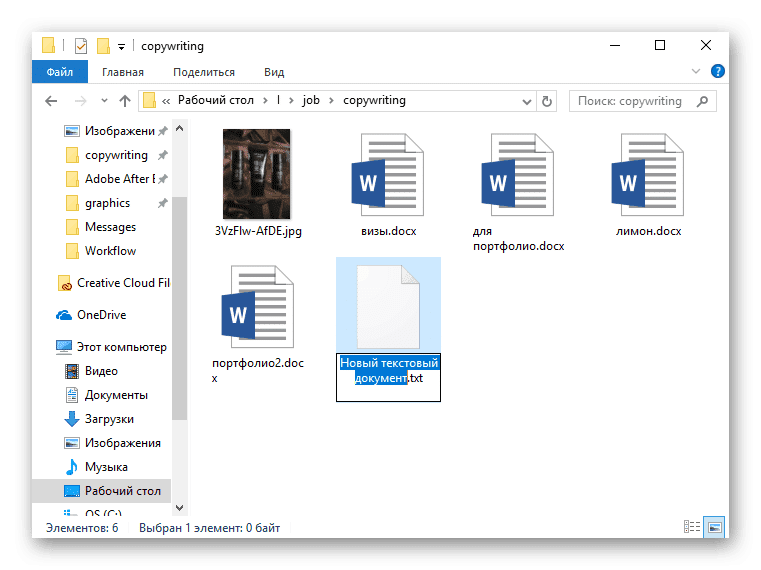
- Перед началом работы необходимо настроить необходимую кодировку. Делается это с помощью команды:
вы можете использовать другую кодировку.
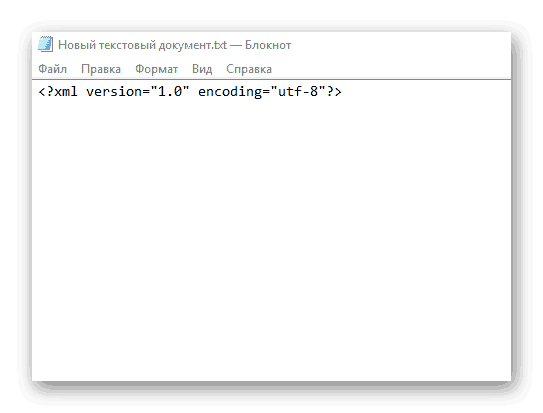
- Создайте первый фрагмент, написав текст.
- Внутри можно указать любую команду, например, с именем Василий Васильевич.
- Теперь вы можете вставить любой параметр внутрь тега. Укажите возраст и профессию. 45 Верно
- Если ничего не перепутать в письменной форме, то получится рабочий код.
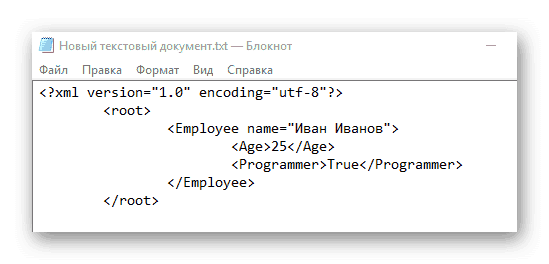
- Чтобы сохранить результат, выберите вкладку «Файл».
- Щелкните по записи «Сохранить как».
- Измените формат на XML при присвоении имени файлу.
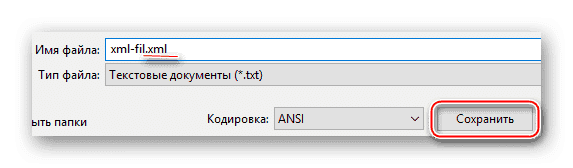
Здесь можно создавать самые примитивные таблицы, но отсутствие функциональности делает процесс написания очень долгим и сложным.
Как видите, в стандартных текстовых редакторах можно создать простую таблицу, но для нормальной работы с расширенными таблицами лучше установить специальные утилиты или начать изучение языка. Что выбрать — решать вам.